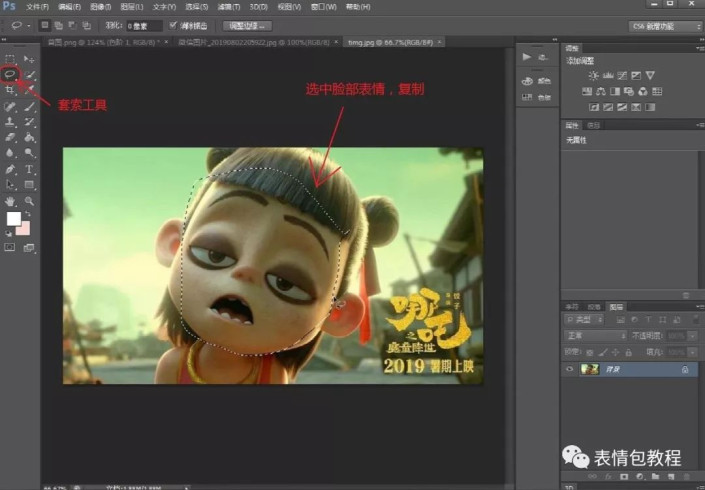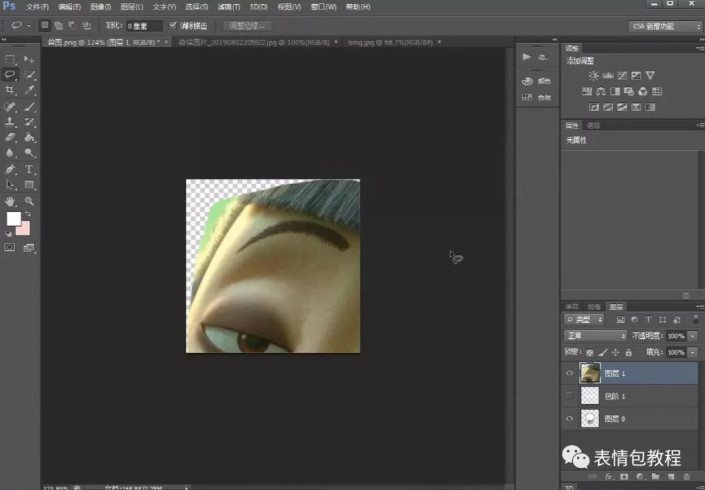表情包,制作哪吒表情的表情包
来源:公众号
作者:PS实用教程
学习:3603人次
这期教程主要教大家如何制作人脸系列的表情包。比较常见的这系列表情包,例如人脸熊猫、蘑菇头等等系列都属于这一类。表情包制作在网站里已经有很多制作实例了,同学们可以通过教程来练习一下,制作起来也比较简单,因为现在流行表情包表情,你如果制作出彩的表情包在聊天的时候也是比较有趣的,也能提高自己的PS技术,一起来学习一下吧。
效果图:
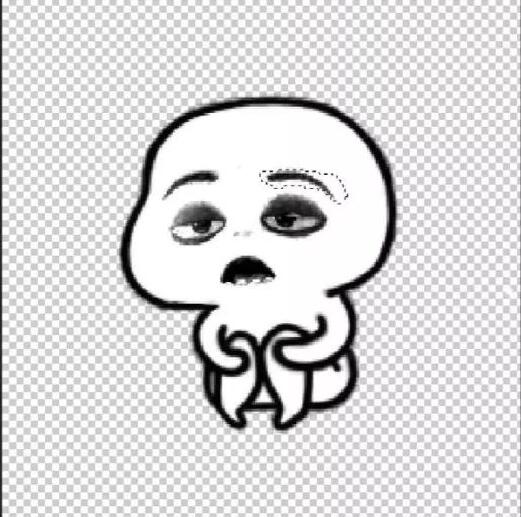
操作步骤:
1.画好人物的基本形象,这里直接用了我之前画的一个表情形象,将脸部表情擦去,用白色替代,就完成基本形象了。
表情基本形象
2.打开一张照片,用套索工具选中脸部表情部分,按住 ctrl+c 复制。
这里用了哪吒的一张海报,仅作演示。
当然这里要注意一下:建议不要用不认识或者未授权的人的表情,有可能会涉及侵权问题;这类表情建议用自己或者已授权的人脸部表情。
演示照片
3.将复制好的脸部部分,粘贴到已绘制好的表情包文件里。
学习 · 提示
相关教程
关注大神微博加入>>
网友求助,请回答!
 搜索公众号photoshop教程论坛,免费领取自学福利
搜索公众号photoshop教程论坛,免费领取自学福利